之前一篇文章,简单地总结了自己的Linux假期培训课程。因为自己也打算开始学习Linux,所以就在这里写点东西,记录自己的学习历程,如果也能给大家带去一点帮助的话,甚是欣慰。能力时间有限,难免有疏漏的地方,还希望大家多多批评指正!
本篇文章的内容是VMware中安装的Fedora,以及网络的配置。在虚拟机中安装好Linux系统,便可以开始Linux的学习了。不过,学习过程中难免遇上各种问题,这时利用网络搜索便可找到相应的解决办法。虽然可以切换回宿主机中去搜索,不过切来切去始终不方便。
Fedora 的版本有许多,现在已经出了24。Fedora前身为Red hat,现在的Fedora也是受红帽的支持的。红帽把Fedora作为新技术的试验场,许多新的东西会放到Fedora上进行试验,待稳定成熟后,才会放到商用版(收费)的Redhat上。文章中使用的是Fedora13,大家可以前往官网下载自己喜欢的版本。
打开VMware软件,选择“文件-新建虚拟机”即可开始虚拟机的安装。
在这里选择使用安装程序光盘镜像文件来进行安装,地址选择自己存放镜像文件的路径即可。
在这里选择虚拟机存放的位置,不建议使用默认的路径,最好选一个空余空间较多的分区。
点击下一步之后,就会出现上图的界面,这个时候,点击屏幕以切换鼠标到虚拟机桌面,要返回到宿主机,使用ctrl+ alt 键。这个时候有点类似Windowsxp 的安装,鼠标是不可用的,使用上下键,tab键和回车键来进行操作。选择第一项,安装新系统。
会出现检查镜像文件的提示,如果需要检查,选择“OK”,不需要就“skip”跳过。
我选择了“OK”,之后便选择“Test”,开始检查镜像,检测的过程一般三两分钟,不会太久。








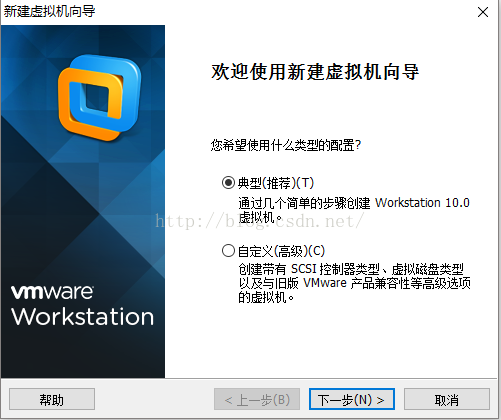
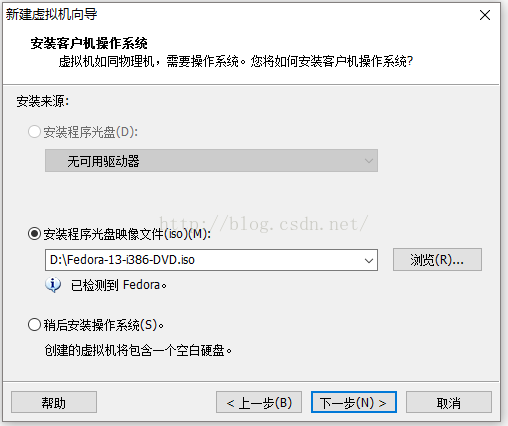
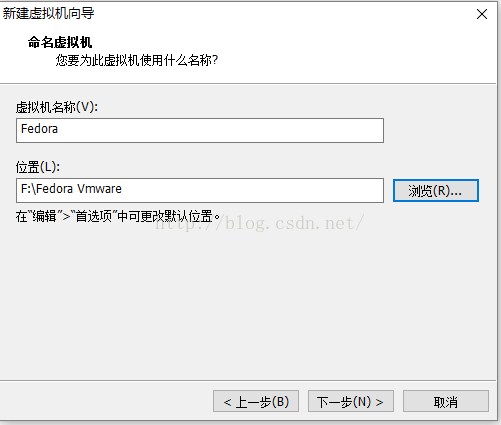
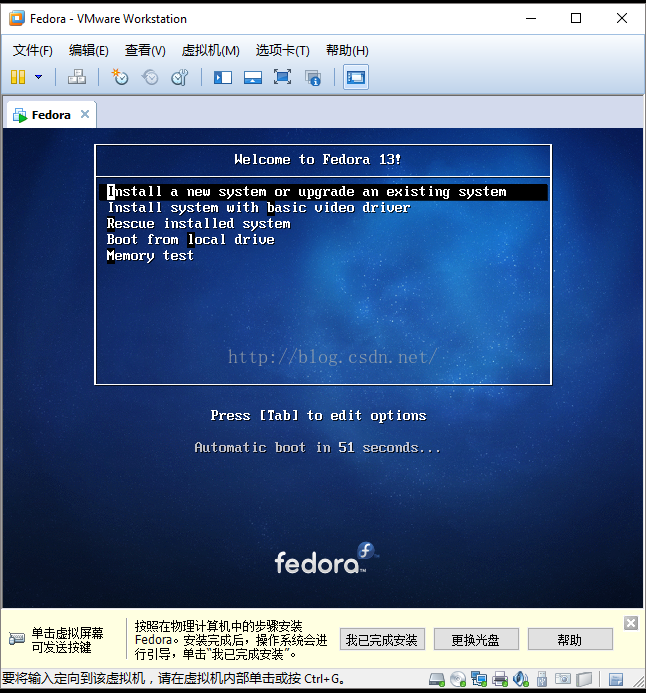

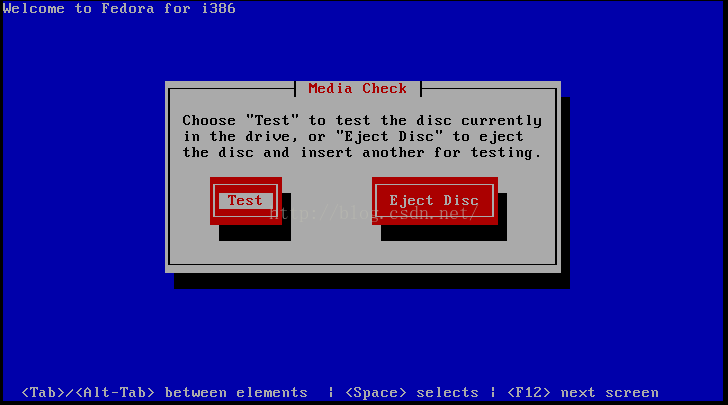
 最低0.47元/天 解锁文章
最低0.47元/天 解锁文章















 872
872

 被折叠的 条评论
为什么被折叠?
被折叠的 条评论
为什么被折叠?








